MAC 用に Windows キーボードを再マップする方法
Mac はどのタイプのキーボードでも使用できます。おそらく、Apple キーボードまたは Mac 用に設計されたキーボードを使用する方がよいでしょうが、それは単にその上のキーのためです。普通の ウィンドウズ キーボードは問題なく動作しますが、修飾キーがどのように機能するかを再学習する必要があります。繰り返しますが、特に難しいことではありませんが、新しい習慣を形成する必要があります。それに苦労している場合は、Mac 用に Windows キーボードを再マップできます。この記事では、MAC用にWindowsキーボードを再マップする方法について説明します 始めましょう!
Windows キーボード
市場には Apple 以外のキーボードがたくさんあり、それらには独自のキー セットがあります。 「Windows キーボード」とは、キーボードを意味します。これには、下の画像に示すように、Windows ロゴが付いたキーがあります。

Apple 以外のほとんどのキーボードにはこれが搭載されていますが、常に例外があります。
Windows キーボードのデフォルトの動作
Windows キーボードを Mac に接続すると、修飾キーは次のようにマップされます。
Windows キー: コマンド
コントロールキー: コントロール
Alt キー: オプション
シフトキー:シフト
上記の配置は名前の観点からは理にかなっていますが、macOS では Command キーがより重要な修飾キーです。 Control を使用するすべての Windows コマンドは、Mac では Command キーを使用して実行されます。たとえば、Windows では Control + C を使用してテキストをコピーできますが、Mac では。このショートカットは Command + C です。混乱する理由がわかります。
Windows キーボードを再マップする
Windows キーボードを再マップするには、[システム環境設定] を開いて [キーボード] に移動する必要があります。右下にある「修飾キー」ボタンを選択します。開いたパネルで、2 つのキーを変更する必要があります。 Control キーと Command キー。
Command キーのドロップダウンを開き、Control キーとして機能するように設定します。 Control キーのドロップダウンを開き、Command キーのように機能するように設定します。変更を適用します。
これで、キーは次のようにマッピングされます。
Firestickリモートを見つける方法
Windows キー: コントロール
コントロールキー:コマンド
Alt キー: オプション
シフトキー:シフト
テキストをコピーする場合は、Ctrl + C キーボード ショートカットを実行します。キーボードで、次のようなキーをタップします。 「コントロール」 Mac はそれをコマンドとして検出します。
必要に応じて Alt キーも変更できますが、これは妥当な動作である Option キーにマップされます。 MacBook と一緒に使用している場合は、使用している外付けキーボードに対してこの変更を行ってください。修飾キー パネルで [キーボード選択] ドロップダウンを開いて選択できます。キーボードを変更しないと、内蔵キーボードのキーの動作が変わります。
結論
さて、それはすべての人々でした!私はあなたがこれを好きだと思います
すてきな一日を!